Di TechieWriter
Come acquisire video sullo schermo sul tuo dispositivo Android senza il rooting:- Hai sempre desiderato acquisire video su schermo nei tuoi dispositivi Android proprio come si acquisiscono schermate? Ecco una facile scorciatoia. Catturare video dello schermo usando Rec (registratore dello schermo) è un processo molto semplice in Android e la cosa buona è che non richiede il root del tuo telefono.
Nota: se il tuo dispositivo Android è in esecuzione su Android 4.4, allora Rec (registratore dello schermo) necessita dell'accesso root. Ma funziona come per magia per le versioni Android 5.0 e successive.
PASSO 1
- Puoi trovare e installare il Rec (registratore dello schermo) applicazione dal Play Store cliccando qui.
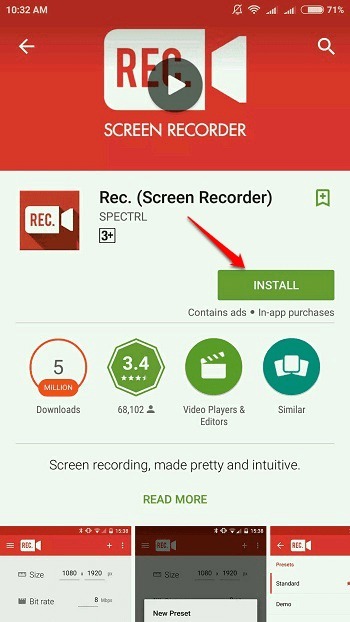
PASSO 2
- Una volta installata sul tuo dispositivo Android, avvia l'applicazione cliccando sulla sua icona.
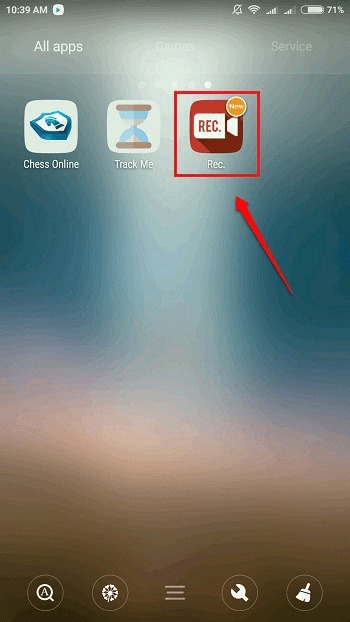
FASE 3
Nella schermata iniziale dell'app, puoi impostare quanto segue:
- 1. Dimensione – Dimensione del tuo video in pixel.
- 2. Bit Rate – Imposta il Bit Rate usando il Velocità in bit opzione.
- 3. Durata: qui puoi impostare la durata massima del tuo video.
- 4. Audio: se selezioni la casella di controllo corrispondente all'opzione Audio, verrà acquisito anche l'audio (tramite microfono) durante la registrazione del video.
- 5. Nome file: puoi anche specificare un nome file per il video dello schermo.
- 6. Una volta che hai impostato tutto, clicca su 3 punti icona nell'angolo in alto a destra dello schermo.
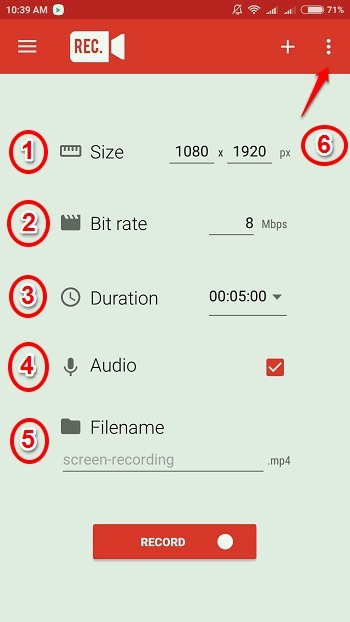
FASE 4
- Dalle opzioni che vengono espanse, fai clic su impostazioni opzione.
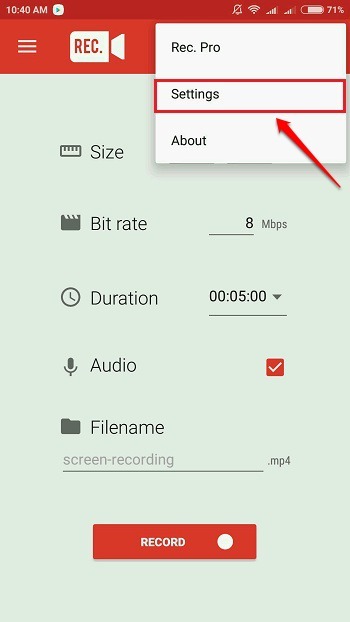
FASE 5
- Sotto la sezione Predefiniti, è possibile specificare la posizione in cui si desidera memorizzare i video dello schermo registrati.
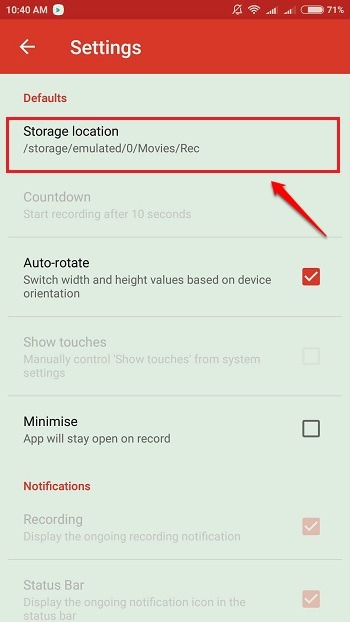
PASSO 6
- Se scorri verso il basso attraverso le impostazioni, sarai in grado di trovare una casella di controllo corrispondente all'opzione Schermo spento. Se selezioni questa casella di controllo, puoi interrompere la registrazione semplicemente premendo il pulsante di accensione.
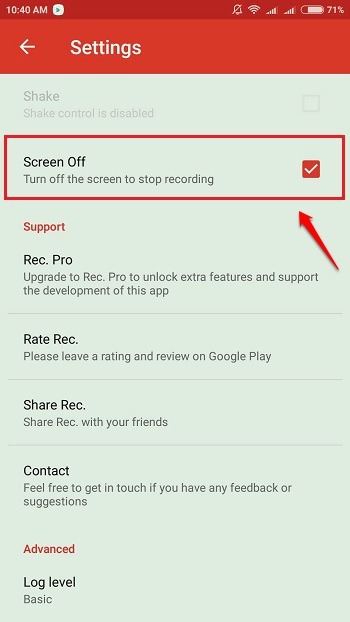
PASSO 7
- Una volta che sei pronto, premi il pulsante Indietro e torna alla schermata principale. Ora puoi premere il Disco pulsante per avviare la registrazione.
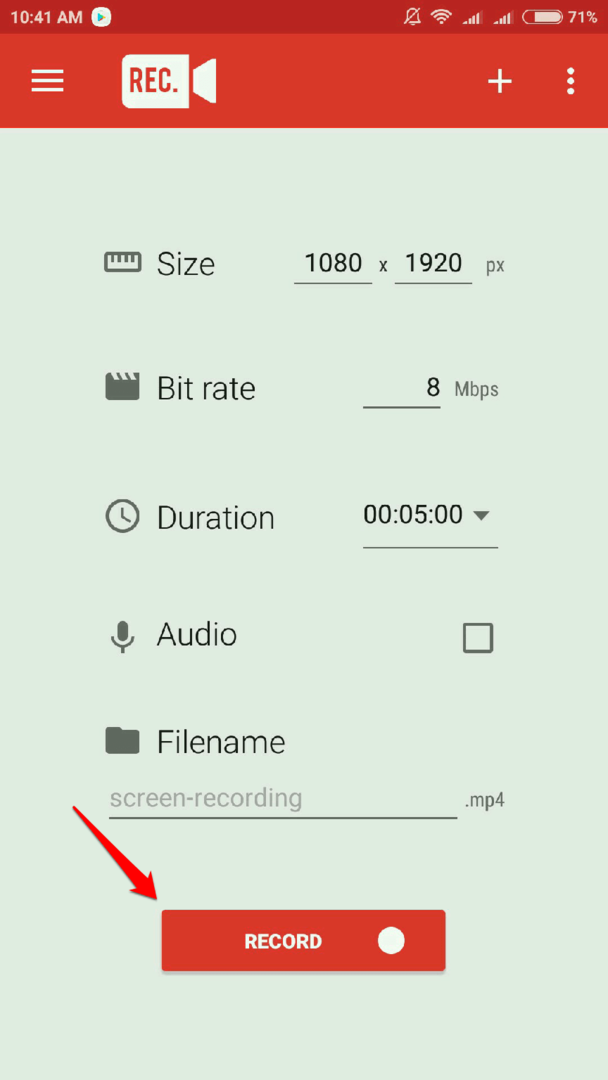
PASSO 8
- Alla richiesta di conferma, cliccare su Parti ora pulsante.
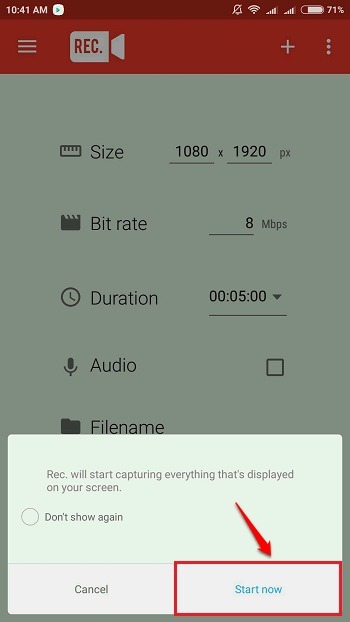
FASE 9
- Ora sarai in grado di vedere un timer per il conto alla rovescia. Allo scadere del conto alla rovescia, la registrazione ha inizio.
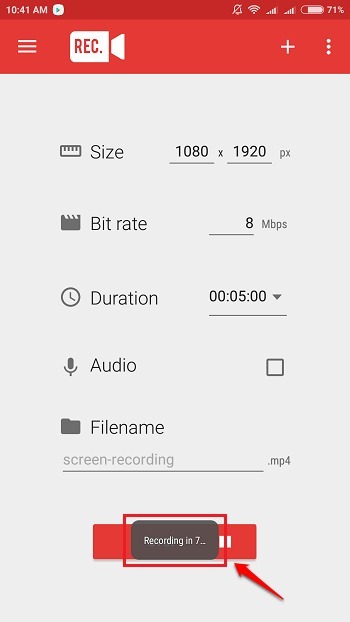
PASSO 10
- Quando vuoi interrompere la registrazione, premi semplicemente il pulsante di accensione e la registrazione si fermerà. Il file verrà salvato nella posizione che hai specificato. Se non hai specificato alcuna posizione, il file viene salvato nella posizione predefinita archiviazione/emulato/film/registrazione.
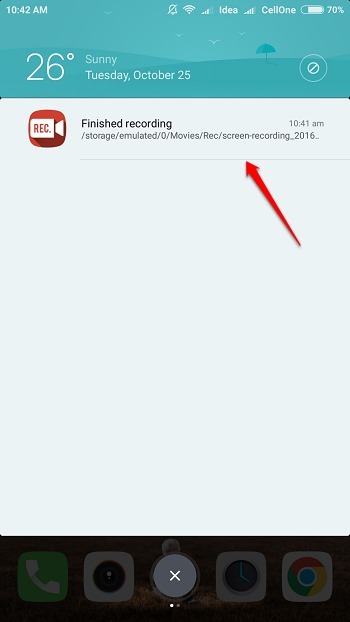
FASE 11
- Se vai nella posizione di archiviazione dei video salvati, sarai in grado di trovarli lì, tutti buoni e pronti.
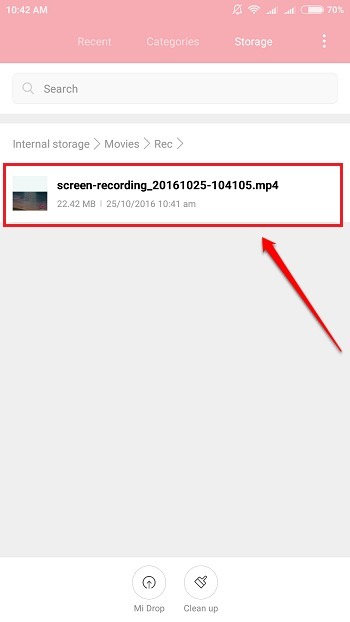
Spero ti sia divertito a leggere l'articolo. Si prega di lasciare commenti nella sezione commenti se avete dubbi o suggerimenti. Grazie per aver letto.


